Windows-összetevők engedélyezése vagy letiltása
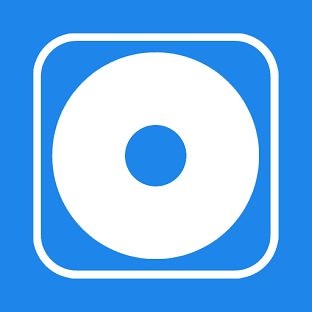
Ebben a bemutatóban megmutatjuk, hogyan kell hozzáadni vagy eltávolítani az összetevőket a Windows 7, Windows 8 és Windows 8.1 rendszerekben.
Minden szükséges műveletet egy "Windows-összetevők" nevű ablakban hajtanak végre.
A "Windows-összetevők" megnyitása a Windows 7 rendszerben
A "Windows-összetevők" ablak megnyitható a "Program törlése vagy módosítása" szakaszból (amely "Programok és szolgáltatások" néven is ismert). A "Windows-összetevők" legegyszerűbb megnyitása a "Start" menü használata. Ehhez meg kell nyitnia a menüt, be kell írnia az "összetevők felvételét" a keresősávba, és kattintson a megfelelő elemre a keresési eredmények között (lásd az alábbi képernyőképet).
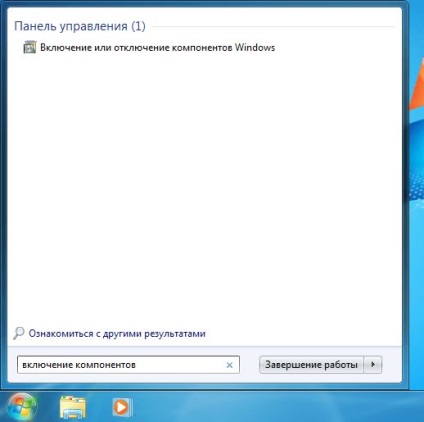
Az asztalon nyomja meg a Win + S billentyűt, írja be az "Engedélyezze az összetevőket", majd a keresési eredmények között kattintson a "Windows-összetevők engedélyezése vagy letiltása" elemre.
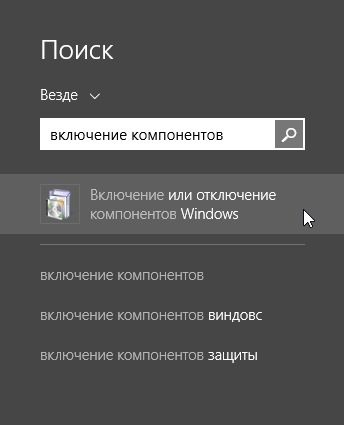
Ezenkívül van egy másik módszer, amely szintén működik a Windows 7 rendszerben. Nyissa meg a "Vezérlőpult" és a "Programok" szakaszban kattintson a "Program eltávolítása" linkre.
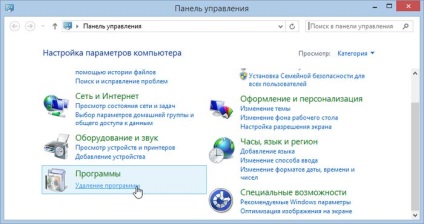
Ezután kattintson a "Programok és szolgáltatások" ablak "Windows-összetevők engedélyezése vagy letiltása" linkre.

Ennek eredményeképpen megjelenik a "Windows-összetevők" ablak.
A Windows-összetevők eltávolítása
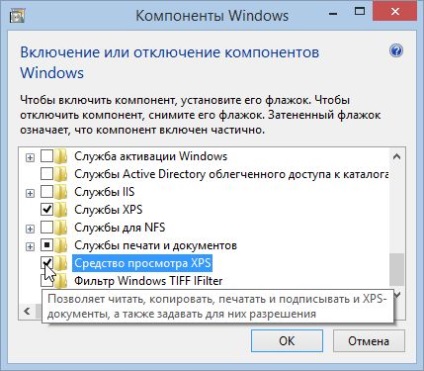
Egy alkatrész vagy program eltávolításához egyszerűen törölje azt. Egyszerre több összetevőt is törölhet. Ezután kattintson az "OK" gombra.
Ha törölné a jelölőnégyzetet, megjelenik egy figyelmeztetés, hogy a funkció kikapcsolása más összetevőket, programokat vagy beállításokat érinthet. Ha többet szeretne megtudni, kattintson a figyelmeztetés alján található "Részletek az interneten" linkre. Ha egyetért a választott következményekkel, kattintson az "Igen" gombra. Ellenkező esetben kattintson a "Nem" gombra, és az eltávolítási folyamat törlődik.
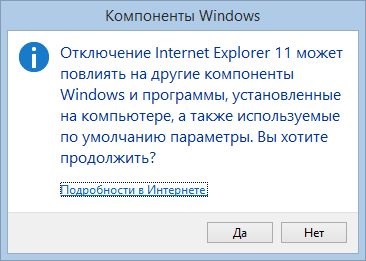
A Windows időt vesz igénybe a szükséges módosítások elvégzéséhez. Egyes funkciók eltávolíthatók vagy letilthatók anélkül, hogy újraindítani kellene a rendszert. Ha a választott funkció esetében minden pontosan így van, tájékoztatják Önt arról, hogy a Windows elvégezte a kért változtatásokat.
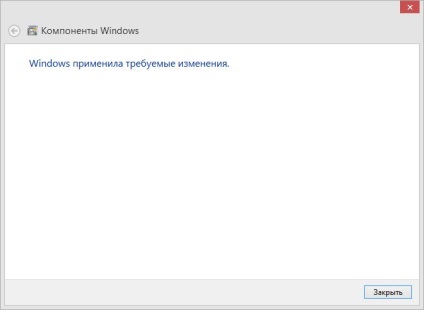
Néhány összetevő eltávolítása után a Windows tájékoztathatja Önt arról, hogy a módosítások alkalmazásához újra kell indítania a számítógépet. Kattintson az Újraindítás most gombra, és várjon, amíg a folyamat befejeződik. Ne feledje, hogy az újraindítás a szokásosnál hosszabb időt vesz igénybe, mivel az operációs rendszernek több időt kell töltenie az utasításainak megfelelően.
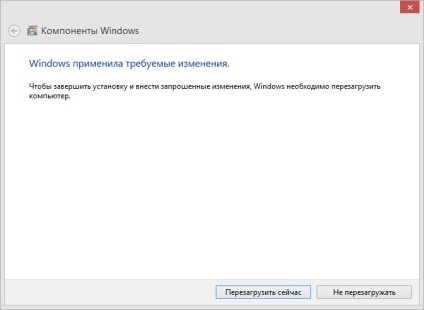
Az összetevők hozzáadása a Windowsba ugyanazokat a műveleteket tartalmazza, mint azok törlése. Az egyetlen különbség az, hogy a jelölőnégyzetek eltávolítása helyett telepíteni kell őket.
A telepítés során a telepítéstől függően a Windows engedélyt kérhet bizonyos fájlok letöltésére a Windows Update szolgáltatásból. Hagyja, hogy az operációs rendszer végezze el a telepítést. Egyes esetekben a Windows még kérheti az operációs rendszer telepítőlemezét is.
Van értelme eltávolítani néhány fel nem használt komponenst és programot, ha nincs elég lemezterületed? Válasz - Igen!
Ha például a Windows 7-es felhasználó, a Windows Media Center, a DVD Studio, az Internetes játékok, az Egyéb játékok, valamint a fax és a lapolvasó nem vesz fel modulokat, ezek eltávolításával összesen 0,24 GB (245 MB). Ez egy tisztességes megtakarítás, ha a szabad lemezterület valós probléma.
Ossza meg barátaival: